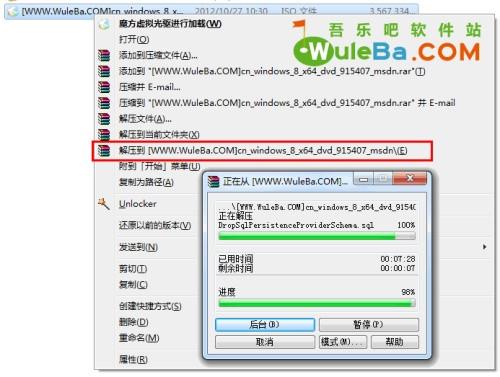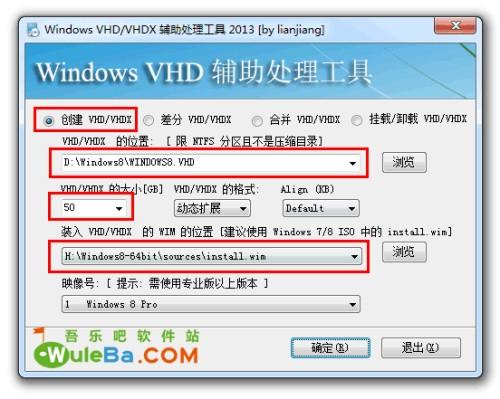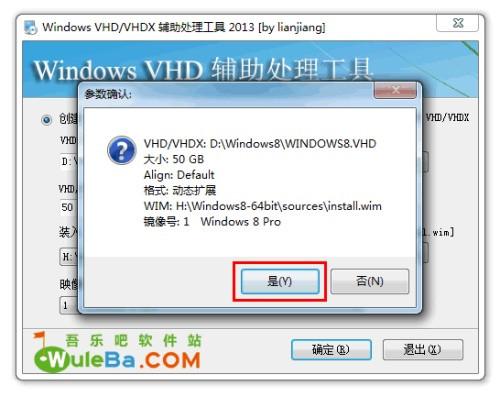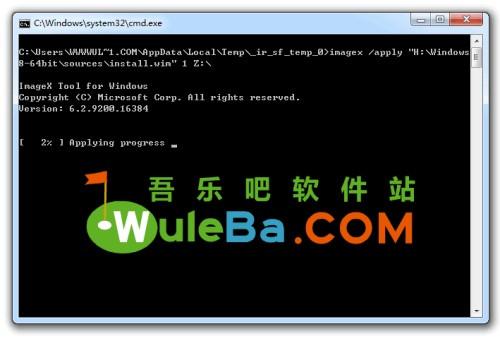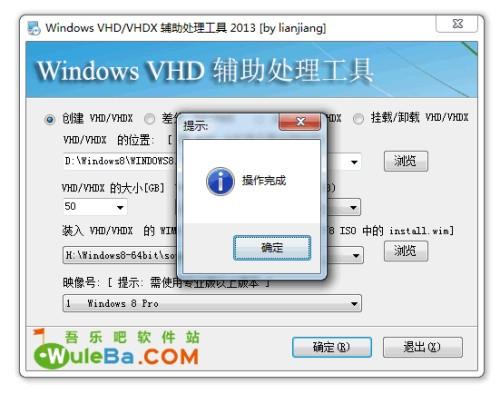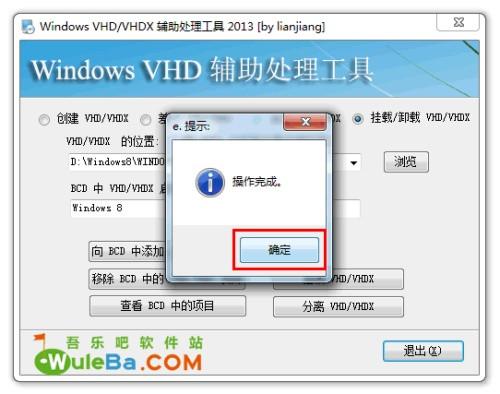Windows VHD_VHDX 辅助处理工具安装方法
02-16
前几天,一位朋友介绍我使用“Windows VHD/VHDX 辅助处理工具”来安装Win7/Win8双系统,听了之后,觉得很不错,于是马上开始动手了。VHD方式安装系统,和传统的方式有啥区别呢?就吾乐吧的个人理解,两者主要区别是:VHD是在现有分区上,新建一个文件夹以及一个.VHD文件,用来虚拟一个全新的硬盘分区,并把系统安装在那个虚拟分区上,不会影响以前的所有分区,并且开机的时候,会在DOS界面中,让你选择开启的系统。
如果大家厌倦了那个虚拟系统,随时可以删除,且不会影响以前的系统。至于如何删除,将在文章后面继续介绍,现在先来介绍下,如何使用“Windows VHD/VHDX 辅助处理工具”来安装Win7/Win8双系统。
1、使用最新版的 WinRAR 或者 7zip 解压官方原版的 ISO 镜像。(Win8原版系统下载),随便你解压到什么路径,但最好不要放到中文路径下!
2、解压并运行“Windows VHD/VHDX 辅助处理工具 2013”,点击“创建 VHD/VHDX”
3、“浏览”选择你想创建.VHD文件的路径,必须保证那个分区有足够的空间(例如我的是50GB,必须保证剩余空间有50GB以上)——“浏览”并指定“install.wim”路径,这个文件存放在 ISO 解压文件夹里的“/sources/install.wim”,详情参考上图!
固定扩展与动态扩展的区别:
固定扩展是指,你设定了虚拟分区的大小之后,该分区大小就固定了,不会改变,例如我的是50GB;
动态扩展是指,你设定了虚拟分区的大小之后,随着用户存放文件的增加,当大于设定的值时(例如我的大于50GB时),分区大小会改变;
4、点击“是”
5、这个时候软件会在你刚才设定的目录下,创建一个.VHD文件,例如我刚才设置的是:D:/Windows8/WINDOWS8.VHD,创建过程中,系统会很卡,等他结束就没事了,一般都需要5分钟左右。(如果1分钟就搞定,那肯定失败了……)
6、操作完成,点击“确定”
7、点击“挂载/卸载 VHD/VHDX”
8、设置你要的名字,然后点击“向 BCD 中添加 VHD/VHDX 项目”
9、操作完成,点击“确定”
10、到了这一步,所有的操作就结束了,不过安装是没有完成的!这时候,大家需要重启计算机,在DOS界面那里选择你上面添加的启动项,例如我的是“Windows 8”,选择它,就会开始安装Windows 8操作系统了,大概20分钟左右,就可以安装完毕,大家赶紧试试吧!安装之后如上图~~
如何卸载VHD/VHDX分区?
进入原来的那个系统,例如我的是Windows7,运行“Windows VHD/VHDX 辅助处理工具”,参考上面的第8个步骤,点击““移除 BCD 中添加 VHD/VHDX 项目””,然后再把那个.VHD文件删除即可,例如我的是:删除 D:/Windows8/WINDOWS8.VHD